Как отменить подписку на apple music
Если подписка так и не отображается
- Убедитесь, что на устройстве установлено актуальное программное обеспечение или обновите Apple Music для Android до последней версии.
- Возможно, когда вы оформляли подписку, был выполнен вход с помощью другого идентификатора Apple ID. Войдите в систему с помощью этого идентификатора Apple ID и проверьте, выставлены ли счета за подписки для этой учетной записи. Если включена двухфакторная аутентификация, возможно, появится запрос на ввод кода подтверждения. Если вы не помните пароль этого идентификатора Apple ID, мы можем вам помочь.
- Если вы не являетесь организатором семейного доступа, вы можете отказаться от подписки, но организатор будет продолжать получать счет за семейную подписку, пока не отменит ее.
- Если вы зарегистрированы в Apple Music через оператора сотовой сети, обратитесь к нему для отмены подписки.
- Если вы получили сообщение электронной почты о подписке или взимании платы за Apple Music, но не уверены, что оно настоящее, определите подлинность сообщений электронной почты от Apple.
- Если все равно не удается просмотреть подписку или управлять ей, свяжитесь со службой поддержки Apple.

Как платить за сервис меньше
Существует 4 типа подписки, которые отличаются ценой:
- Индивидуальная месячная — 169 рублей в месяц.
- Индивидуальная годовая — 1690 рублей за год.
- Семейная подписка может включать до 6 аккаунтов. Цена составляет 269 рублей в месяц.
- Студенческая действует максимум 4 года. Стоит 75 рублей за месяц (требуется подтверждение статуса учащегося).
Очевидный вариант платить меньше заключается в переходе на индивидуальной месячной на годовую, что позволит экономить 338 рублей за год.
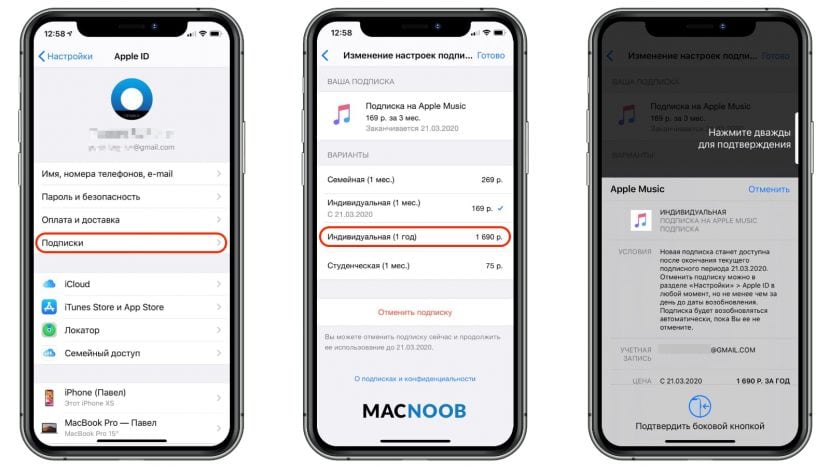
Объединение в семью нескольких аккаунтов позволяет платить за сервис меньше. При этом оплата ежемесячно списывается с карты организатора.
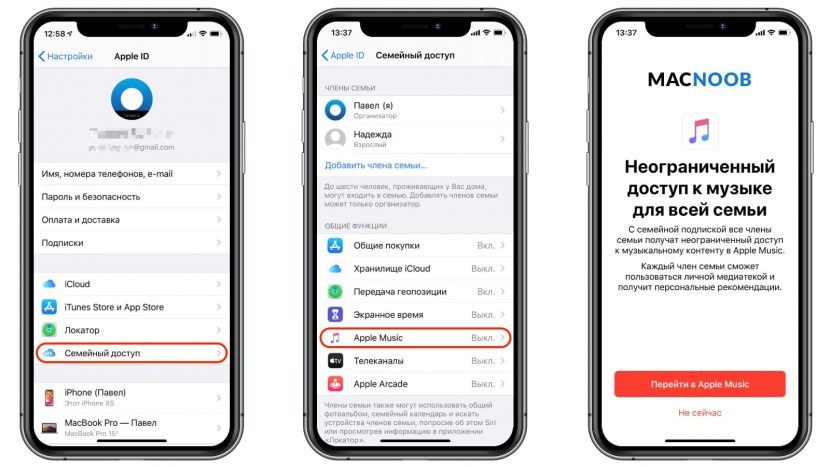
Если же вы учащийся, то подтвердите свой статус и платите меньше в течение следующих 48 месяцев.
Отменяем подписку на Apple Music
Вновь зарегистрированные пользователи получают на три месяца бесплатный доступ к музыкальному контенту при предоставлении данных личной кредитной карты. После чего услуга автоматически продлевается, если нет шанса отказаться от нее вручную. Причем сделать это нужно не менее чем за сутки до даты истечения срока. «Эппл Мьюзик предоставляет доступ к полному каталогу компании, содержащему аудиофайлы, клипы, плейлисты и многое другое.
Для того чтобы убрать службу, необходимо выполнить несколько действий в настройках iPhone:
-
Зайти в раздел «iTunes Store и App Store», а затем в Apple ID.
- Зайти в «Подписку на Apple Music» в соответствующем разделе.
- Продвинуться по странице профиля вниз и нажать «Отменить подписку».
- Подтвердить действие.
iTunes
- Открываем «Айтюнс» и заходим в настройки учетной записи как показано ниже:
- Прокручиваем вниз и в меню «Настройки» находим «Подписки». Нажимаем «Управлять».
- Жмем «Изменить».
- Нажимаем «Отменить подписку» и подтверждаем действие.
После этих манипуляций работа платных сервисов автоматически прекратится по завершении оплаченного периода. Для того чтобы отключить подписку Apple Music, осуществляемую оператором мобильной связи, нужно обратиться к последнему.
Вариант 2: Android
На мобильных устройствах с Андроид деактивация возрастного ценза осуществляется по несколько иному алгоритму – в настройках Эппл Музыки.
- Запустите приложение и вызовите его меню, коснувшись трех точек, расположенных в правом верхнем углу.
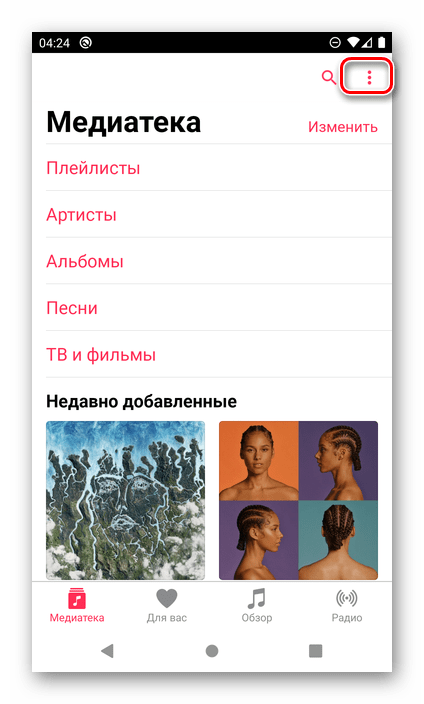
Выберите пункт «Настройки».
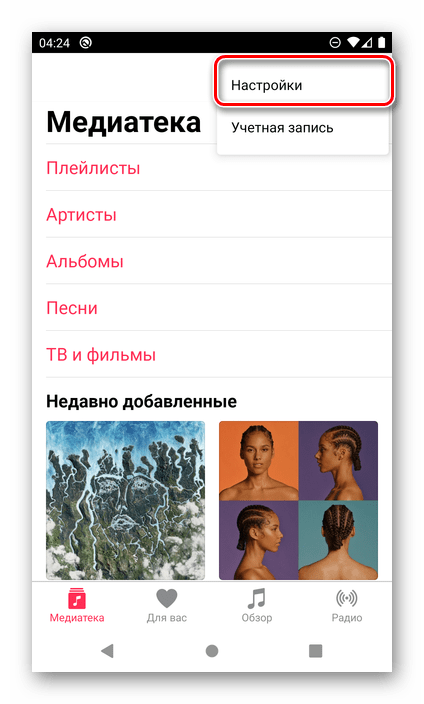
Пролистайте список представленных в данном разделе опций вниз, до блока «Ограничения».
Тапните по пункту «Ограничения контента».
Введите пин-код, который ранее устанавливался на эту функцию.
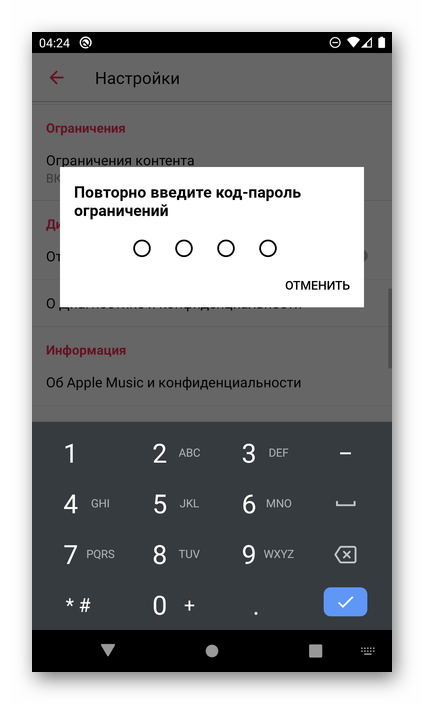
Переведите в активное положение переключатель напротив пункта «Музыка»
или, наоборот, отключите его напротив «Включить ограничения контента». Последнее, как несложно догадаться, снимает все ограничения, а не только установленные на музыку.
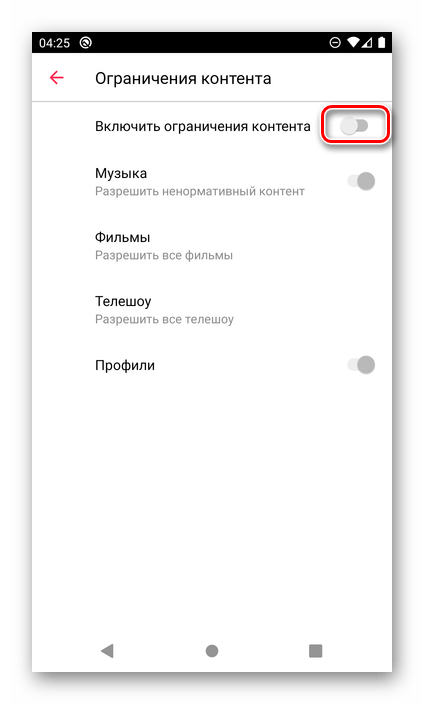
Теперь вся музыка с отметкой «Explicit» станет доступной для прослушивания, в чем можно убедиться, запустив один из таких треков.
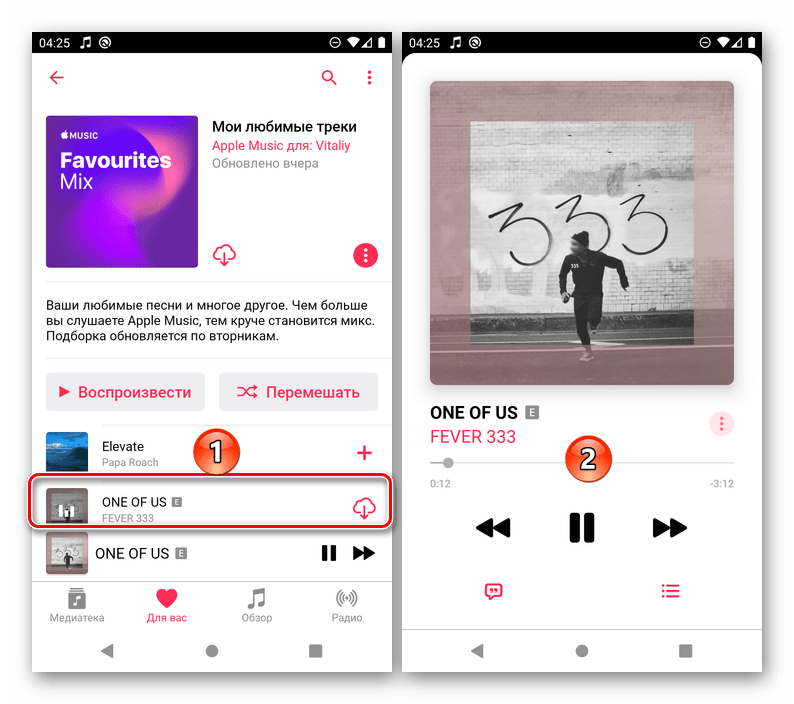
iTunes Match
Все приведенные выше способы показывают, как отписаться от Apple Music на различных электронных устройствах. При этом подразумевается, что, отказавшись от использования сервиса, вы к нему больше не вернетесь. Если для пользователей Android будут доступны только альтернативы от других поставщиков музыкальной продукции, то пользователи Mac и Windows, кроме этого, могут выбрать другой вариант в рамках системы Apple.

Речь идет об iTunes Match, еще одном «яблочном» продукте, связанном с музыкой. Его применение позволяет, последовав советам о том, как отписаться от Apple Music, продолжать использование iCloud в качестве сервера для хранения музыкальной коллекции. Особенностью его работы является синхронизация уже имеющихся на локальном компьютере композиций с библиотекой iTunes Store.
Записи, идентичные хранящимся в этом музыкальном магазине, будут заменены на них, с соответствующим качеством. Сервис имеет свои ограничения по размеру и количеству хранимых песен, но тем не менее дает пользователю достаточно неплохой вариант альтернативного использования своей музыкальной коллекции. Если отказ от Apple Music связан только со стоимостью, то его стоит рассмотреть. Годовая подписка будет стоить вам в два раза дешевле.
Изменить тип покупки
Изменение типа можно произвести в любой период. Каждый открывает доступ к полному каталогу, но существуют определенные различия, такие как: • Месячная индивидуальная – оплата производиться ежемесячно, при оформлении годовой – оплата производиться сразу и только за 10 месяцев, • При подключении семейной появляется возможность пользования нескольким пользователям одновременно, при этом у каждого будет отдельная медиатека. Сколько стоит подписаться на AppleMusic для семьи? Стоимость можно узнать при входе в приложение после испытательного периода, • Студенческая оформляется по сниженной стоимости на период до 4 лет. Чтобы поменять тип на индивидуальный месячный, индивидуальный годовой, семейный или студенческий, необходимо выполнить определенный алгоритм действий для каждого устройства iPhone, iPad или iPod touch, компьютера Mac или с ОС Windows или устройства Apple TV (4-е поколение).
Как отключить платные услуги или изменить тип на iPhone, iPad или iPod touch
Для этого необходимо: • Открыть программу «Музыка» и кликнуть «Для вас», • Нажать кнопку профиля, далее – «Просмотреть Эпл ID» (возможно введение пароля для входа), • Нажать кнопку «Показать», далее – кнопку нужного приложения, • Нажать «Параметры» и выбрать нужный вариант.
Как отписаться от всех платных услуг или изменить их на Mac или PC
Как отписаться от музыки с помощью компьютера? Для отмены действия необходимо сделать следующее: • Открыть программу iTunes, • Выбрать «Учетная запись» в верхней части программы, далее – нажать «Просмотреть» (возможно введение пароля для входа), • Прокрутить «Информация об учетной записи», нажать «Настройки», • Около раздела покупок кликнуть «Управлять», далее – данное приложение, • Выбрать вариант из представленных.
Изменить тип на Apple TV (4-е поколение)
Чтобы отписаться или изменить тип, нужно: • Открыть «Настройки» и выбрать «Учетная запись», • Зайти в раздел покупок и выбрать «Управление» (возможно введение пароля для входа в систему), • Выбрать нужное приложение, далее – изменить. Гаджеты TV до модели 4 поколения не имеют совместимость с музыкальным приложением.
Как отменить подписки в iTunes
С каждым разом Apple и другие компании расширяют количество сервисов, работающих по подпискам. Например, взять хотя бы Apple Music. За небольшую ежемесячную плату вы или вся ваша семья сможете получить неограниченный доступ к музыкальной коллекции iTunes, слушая новые альбомы в режиме онлайн и загружая особенно любимые на устройство для офлайн-прослушивания. Если вы решили отменить некоторые подписки на сервисы Apple, справиться с этой задачей можно через программу iTunes, которая установлена на вашем компьютере, или через мобильное устройство.
Способ 1: Программа iTunes
Тем, кто предпочитает совершать все действия с компьютера, подойдет этот вариант решения поставленной задачи.
Скачать iTunes
- Запустите программу iTunes. Щелкните по вкладке «Учетная запись», а затем пройдите к разделу «Просмотреть».
Подтвердите переход к данному разделу меню, указав пароль от вашей учетной записи Apple ID.
В открывшемся окне спуститесь в самый конец страницы к блоку «Настройки». Здесь около пункта «Подписки» вам потребуется щелкнуть по кнопке «Управлять».
На экране отобразятся все ваши подписки, среди которых вы сможете как изменить тарифный план, так и отключить автоматическое списание. Для этого около параметра «Автовозобновление» отметьте пункт «Выключить».
Способ 2: Настройки в iPhone или iPad
Легче всего контролировать все свои подписки непосредственно с устройства. Не имеет значения, пользуетесь ли вы смартфоном или планшетом, отмена подписки происходит одинаково.
Удаление приложения со смартфона не является отказом от подписки на него. Из-за подобного ошибочного мнения многие пользователи сталкиваются с ситуацией, когда программу или игру стерли с телефона давно, а средства за нее списываются на протяжении долгого периода.
Некоторые разработчики не отправляют писем с предупреждением об автоматическом списании денег после завершения платного периода. Это делается не только с целью получения дополнительного заработка, но и из-за сильной загруженности. Письма также могут не приходить после истечения уже оплаченного срока действия подписки.
Даже после полного отказа от оформленной подписки приложение будет доступно в течение оплаченного ранее периода
Важно обратить внимание на полученное письмо на электронную почту. Всегда при любом изменении в Apple ID на имейл, указанный в аккаунте, приходит письмо, в котором подробно указываются совершенные действия. Отсутствие данного письма говорит о том, что в процессе что-то пошло не так
Отсутствие данного письма говорит о том, что в процессе что-то пошло не так
В подобной ситуации лучше проверить еще раз список подписок спустя день или два
Отсутствие данного письма говорит о том, что в процессе что-то пошло не так. В подобной ситуации лучше проверить еще раз список подписок спустя день или два.
- В первую очередь необходимо зайти в раздел «Настройки» в вашем гаджете.
Первая строка в данном разделе — это имя и фамилия человека, на которого зарегистрирован Apple ID. Кликаем по данной сроке. Для управления подписками в обязательном порядке требуется наличие доступа к аккаунту. Если вы не авторизованы в Apple ID, не помните свой пароль или девайс принадлежит не вам, вы не сможете удалять или редактировать платные подписки.
Далее необходимо найти строку «iTunes Store и App Store». В зависимости от версии iOS некоторые детали могут немного отличаться по своему расположению.
В строке «Apple ID» должен быть указан ваш электронный адрес. Нажимаем на него.
После клика открывается небольшое окно с 4 строчками. Для того чтобы перейти в настройки и подписки, следует выбрать строку «Просмотреть Apple ID». На данном этапе иногда может потребоваться повторный ввод пароля от аккаунта. Особенно в случаях, если вы давно не вводили код доступа.
В разделе настроек вашего Apple ID появится вся личная информация об аккаунте. Кликаем по кнопке «Подписки».
Раздел «Подписки» включает в себя два списка: действующие и недействующие. В верхнем списке вы найдете все приложения, на которые в данный момент оформлена платная подписка, а также туда включены программы с бесплатным пробным периодом. Во втором списке — «Недействующие» — указаны приложения, оформленная подписка на которые истекла или была удалена. Для редактирования варианта подписки следует нажать на нужную программу.
В разделе «Изменение настроек подписки» вы можете указать новый срок действия оформления, а также полностью отказаться от подписки. Для этого требуется кликнуть по кнопке «Отменить подписку».
С этого момента ваша подписка станет отключена, а значит, самопроизвольное списание денежных средств с карты производиться не будет.
Отмена подписки
Удалив подписку, вы не теряете то время, за которое уже заплатили. Например, следующая оплата за пользование Boom — первого числа следующего месяца. Когда отключаете подписку ВК музыки на айфоне в середине этого месяца, то продолжаете пользоваться сервисом, вплоть до первого числа.
Проверить дату следующего списания за услуги, можно в разделе «Подписки». Отключение платных услуг происходит в личном профиле, войти в который нужно подтвердив свою личность:
- В айфоне 5 необходимо ввести пароль.
- Для айфона 7, и моделей SE, 6, 8 можно использовать вместо пароля дактилоскопический сканер Touch ID.
- iPhone X использует как предыдущие варианты, так и Face ID для важных операций.
Важно! Под словами «удаление, отключение, отклонение, отмена», я имею ввиду приостановку подписки от следующего списания средств в указанный период времени.
Способ 1: iPhone
Отклонить, ровно как и оформить подписку на сервисы можно со своего смартфона:
-
Откройте настройки и перейдите в раздел «App и iTunes Store».
-
Нажмите на верхнюю строку, на ваш «Apple ID». Система защиты потребует ввод пароля.
-
В появившемся контекстном меню выберите пункт «Просмотреть Apple ID».
-
Внутри профиля, откройте пункт «Подписки».
-
В списке собраны все сервисы, которые вы приобретали за деньги. Выберите один, от которого желаете отказаться.
-
Здесь содержаться подробности, такие как вариант управления, стоимость услуги. Нажмите кнопку «Отменить». Под ней написана информация о сроке окончания действия подписки.
- Готово. Таким способом можно отключить все услуги, предотвратив нежелательные списания с банковского счета.
Способ 2: App Store
Второй путь открытия списка со всеми платными услугами, лежит через App Store:
-
Зайдите в магазин приложений. На начальной странице, в верхнем правом углу расположена миниатюра вашей аватарки. Жмите ее.
-
Открыв раздел учетной записи, откройте Apple ID, использовав пароль.
- Далее, «процедура удаления сервисов» аналогична способу 1, начиная с 3 пункта.
Способ 3: Apple Music
Откройте на устройстве приложение Apple Music:
-
На главной странице приложения, в правом верхнем углу есть иконка вашего профиля. Просто нажмите на нее.
-
В разделе профиля войдите в защищенную область. Для этого опуститесь в самый низ списка и выберите «Просмотреть Apple ID».
- Далее, все по аналогии с первым способом, начиная с 3 пункта.
Совет! Всем, кто спрашивает, как отключить подписку Яндекс.Музыка на айфоне, отвечу в этом блоке. Каждая подписка, оформленная с используемой в айфоне учетной записи, находится в едином разделе. Открыть его можно, следуя инструкции, любым предложенным способом.
Способ 4: iTunes
Если айфон стоит на зарядке, а убрать подписку нужно сейчас, можно использовать iTunes:
-
Запустите айтюнс на компьютере, откройте вкладку «Магазин», и внизу выберите ссылку «Учетная запись».
-
В открывшемся окне впишите логин и пароль своей учетной записи Apple.
-
Листайте страницу вниз, до блока «Настройки». Напротив пункта «Подписки» нажмите кнопку «Управлять».
-
В открывшемся списке, выберите приложение, подлежащее отписке. Нажмите «Изменить» для перехода в дополнительное меню с информацией.
-
Жмите «Отменить подписку», если приняли решение.
Совет! Вернуть подписку можно будет здесь же. После отмены, из категории «действующие», она переместится в «недействующие».
Подробнее о MTS Music: преимущества и подводные камни
Несмотря на 7 (для всех пользователей связи) и 90-дневный бесплатный ознакомительный период, МТС Music Smart —это платное приложение компании. Его стоимость зависит от выбранного пакета. Пробный срок не накладывает ограничений на использование сервиса, что подкупает. Поэтому прежде чем подключить полный пакет, стоит подумать, так ли он необходим. Ведь в конечном итоге придется тратить 6 руб. в сутки (цена полной версии сервиса для всех пользователей, кроме Smart и ULTRA) или ежемесячно вносить сумму, предусмотренную тарифом.
Помимо этого, приложение позволяет:
- сохранять playlist, воспроизводить онлайн и не оплачивать трафик;
- владельцам Smart и ULTRA получать льготный доступ.
Тарифными планами предусмотрены специальные условия использования приложения. Опция предполагает снижение расходов при воспроизведении композиций в режиме реального времени.

Какие возможности дает приложение:
- использовать телефон и для переговоров, и для прослушивания музыки;
- быстро сориентироваться в направлениях и жанрах для поиска нужной композиции;
- пользоваться автоматическим подбором музыкальных треков;
- бесплатно загружать мобильную версию на телефон под управлением iOS или Android;
- без ограничений наслаждаться музыкой (скачивать или слушать);
- выбрать наиболее подходящий абоненту оператора метод оплаты услуги;
- зарегистрировать личный кабинет для более продуктивной работы с приложением.
На просторах интернет можно найти и другие сервисы, дающие возможность бесплатно слушать музыкальные композиции, скачивать их и создавать свои playlist. Например, Google Play Музыка, Apple Music или Zvooq. Хотя если вы уже подключили сервис, то решить проблему, как отключить услугу МТС music, будет несложно.
Часто задаваемые вопросы
Высокая популярность сервиса вызвала ряд вопросов у клиентов, с которыми они все чаще обращаются в службу поддержки. Рассмотрим самые распространенные из них.
Не пришла инструкция и доступ к приложению
Возможно, вы выполнили некорректное подключение. Заранее проверьте наличие данной опции в статусе «активных». Сделать это можно в ЛК, или связавшись со специалистом службы поддержки телекоммуникационного оператора.
Если уже есть подписка
Если вы уже пользуетесь классической подпиской к сервису – отмените ее автоматическое продление и дождитесь истечения срока доступа. После этого вы можете добавить на свой профиль полгода бонусного срока.
Использование на семейно подписке
К сожалению, данная акция распространяется исключительно на индивидуальную подписку. Воспользоваться по семейному типу не получится. В качестве альтернативы, каждый член семью может принять участие в данной услуге.
Не отображается в аккаунте
Если вы получили сообщение об успешной активации, но не видите соответствующей записи в профиле – так и должно быть. Данная информация публикуется точно в личном кабинете МТС.
Пробный период от Apple
Пробный период от Apple и MTS – это разные услуги, которые не могут быть взаимосвязаны и не суммируются между собой. Одновременно воспользоваться можно только одним предложением. Рекомендуется оформить подписку на новостную рассылку компании, из которой вы будете получать актуальную информацию о последних нововведениях.
Обычно эта проблема решается просто: просто снова включите iCloud Music Library.
- Перейти к Настройки> Музыка
- Под заголовком «Библиотека» включите музыкальную библиотеку iCloud.
- Вернитесь в приложение «Музыка» и посмотрите, вернется ли ваша музыка.
Убедитесь, что вы входите в приложение iTunes или macOS Catalina + Finder / Music, используя тот же Apple ID, который вы используете для своего членства в Apple Music. и включите свою музыкальную библиотеку iCloud.
Если у вас Mac, перейти к iTunes> Настройки, и включите здесь также музыкальную библиотеку iCloud. Он находится на вкладке «Общие» под названием библиотеки. Включение музыкальной библиотеки iCloud должно вернуть всю вашу Apple Music и обычно помнить, какие песни были загружены локально на ваш компьютер или устройство.
Способ 1: Программа Музыка
Наиболее простым методом получения доступа к управлению подпиской Apple Music является использование средств, предусмотренных в аффилированной с сервисом iOS-программе Музыка.
- Откройте программу Музыка и перейдите на вкладку «Для вас» из панели внизу экрана.
Коснитесь расположенной справа от наименования раздела «Для вас» аватарки – это откроет перед вами перечень опций «Учётная запись». Нажмите здесь «Управление подпиской».
На следующем экране вы можете ознакомиться с информацией о действующей подписке, а также сменить её тип, — к примеру, перейти с варианта «Индивидуальная» на «Семейная» или наоборот. Приняв окончательное решение приостановить использование Apple Music, тапните «Отменить подписку» внизу экрана. Подтвердите свои намерения, нажав «ПОДТВЕРДИТЬ» под появившимся запросом программы, а затем немного подождите.
На этом операция по отмене подписки в музыкальном сервисе Эппл Мьюзик завершена, а в её результативности можно убедиться по появившейся под наименованием услуги отметке «Отменено» или «Заканчивается: ДАТА» — в зависимости от задействованного варианта (бесплатный/платный) доступа в сервис. Дважды коснитесь «Готово» вверху экрана справа, после чего программу Музыка можно закрыть либо продолжить её использование.
Стоимость
Базовая абонентская плата установлена на 3 рубля и может изменяться в зависимости от поставщика услуг и выбранной для проигрывания композиции. Окончательная цена будет опубликована после оформления заявки на подключение сервиса. Также услуга вносится в пользовательский профиль личного кабинета, где вы можете отследить списание средств и всего за несколько нажатий деактивировать опцию.
Воспроизведение не требует подключения к интернету и использует уникальную технологию для организации транслирования, что делает сервис достаточно оригинальным в сравнении с другими компаниями.
Как включить блокировку всех входящих вызовов на Айфоне
Здесь не так много вариантов. Самый радикальный – перевести айфон в авиарежим: перестанут поступать и входящие вызовы, и сообщения. Отключатся все сотовые данные, но WiFi и Bluetooth могут остаться активными.
Более простые варианты:
- Связаться с оператором связи и запросить соответствующую услугу. Она будет платной.
- Использовать режим «Не беспокоить», который отключает все уведомления: айфон не будет оповещать не только обо всех звонках, но и о сообщениях. Кроме того, уведомления из мессенджеров также не будут приходить.
Как отключить входящие звонки на Айфоне с помощью оператора
Такую услугу предоставляет вся «большая четверка» – МТС, МегаФон, Билайн, Теле2. Обычно есть 2 опции: одна представляет собой черный список, в который вносятся конкретные номера, и обычно это платно. Другая полностью ограничивает входящие звонки: все или в конкретном направлении – например, в роуминге. Стоимость подключения и функционал зависят от оператора.
Способы подключения для разных операторов:
- МТС. Для включения опции используется сложная команда: «*код*пароль*тип сигнала#». После нее нужно нажать на вызов. Код запрета на все входящие – 35, а на звонки в роуминге – 351. Пароль по умолчанию – 0000. Тип сигнала (данные, факс, голос) указывать не обязательно.
- МегаФон. Выглядит все аналогично, включая коды и пароль. Только структура команды немного другая – «**код*пароль#». Для отмены вместо 2 звездочек нужно поставить решетку.
- Билайн. У этого оператора единая абонентская плата за услугу для всех тарифов – 3 рубля 15 копеек ежедневно. Чтобы подключить «Запрет вызовов», нужно вбить команду *110*051#. После этого для всех входящих – *35*пароль# (пароль – 0000), а для роуминга вместо «35» нужно вбить «351».
- Теле2. Здесь абонентская плата тоже единая и составляет 2 рубля в сутки. Запрет идет на все входящие звонки, причем сделать это можно только через звонок по номеру 611. Отключение аналогичное.
Как настроить режим «Не беспокоить»
Это одна из самых полезных функций, которая появилась еще в iOS6, однако возможность кастомизации получила только в iOS12. Во многом она похожа на «Авиарежим», только айфон не отключается от сетей, поэтому с другой стороны смогут прозвониться, однако владелец смартфона этого не услышит. От беззвучного режима «Не беспокоить» отличается тем, что экран не загорается во время звонков или сообщений, получается абсолютная тишина и никаких сигналов.
После активации этой функции в строке состояния будет нарисован полумесяц. Кроме того, экран может быть затемнен при блокировке, и там будет отображаться автоматическое снятие айфона с режима «Не беспокоить», если этот шаг настроен.
Включить функцию можно 2 способами:
- Из панели управления – туда она попадает автоматически, ничего искать не придется.
- Из «Настроек».
При этом режим можно использовать исключительно по необходимости или настроить на автоматическое включение в определенные часы. Кроме того, есть возможность определить, будут ли какие-то вызовы все же проходить или заглушатся сразу все.
Самый быстрый вариант – из панели управления.
Алгоритм:
- Смахните шторку снизу или из правого верхнего угла в зависимости от модели айфона.
- Найдите иконку с полумесяцем: обычно она находится рядом с блокировкой ориентации экрана.
- Нажмите долгим тапом или глубоким (зависит от модели айфона). Во всплывшем окне выберите, сколько должен держаться режим: 1 час, до утра или до ухода из конкретной геопозиции. Также можно перейти по строке «Расписание» в настройки.
Чтобы включить режим до ручного отключения, прикоснитесь к иконке в панели управления коротким тапом.
Другой вариант работы с «Не беспокоить» предполагает заход в «Настройки».
Алгоритм:
- В блоке с уведомлениями и звуками найдите нужную строку.
- Выберите включение по расписанию («Запланировано») и установите начало и конец тихих часов. По желанию добавьте затемнение экрана блокировки: все уведомления будут уходить в шторку.
- Ниже определите, нужно ли заглушать вызовы и сообщения даже при использовании айфона или только во время его заблокированного состояния.
- По необходимости в строке «Телефон» установите, от каких контактов вызовы будут проходить. Рядом можно отключить заглушение повторного вызова от одного и того же абонента (если он набрал в течение 3 минут).
Режим «Не беспокоить» также можно включить автоматически при подсоединении с Bluetooth-системам автомобиля или CarPlay. По желанию задайте текст для сообщений от автоответчика: он будет присылаться тем, кто отправил СМС или iMessage. Для сторонних мессенджеров функция не работает.
Отключить персональные рекомендации
Отключение персональных рекомендаций для вашего Apple ID – хороший способ перестать видеть любые новые предложения.
Отключение этой опции не приведет к удалению ваших существующих данных курирования, то есть приложение продолжит создавать предложения на основе вашего использования. Вы их просто больше не увидите. Отключение персонализированных рекомендаций также повлияет на ваши рекомендации в других сервисных приложениях Apple, таких как Apple Books.
Вот как отключить персональные рекомендации на iPhone:
- Откройте приложение Apple Music .
- Перейдите на вкладку Listen Now .
- Откройте свой профиль Apple Music, выбрав круглый значок с силуэтом человека в правом верхнем углу экрана. Если вы ранее загрузили изображение в качестве изображения личного профиля, оно появится вместо силуэта.
- Выберите « Просмотреть Apple ID», который можно найти, прокрутив страницу « Учетная запись» вниз.
- Отключите персональные рекомендации .
- Выберите Готово в правом верхнем углу, и все готово.
Галерея изображений (3 изображения)
Расширять
Расширять
Расширять
Закрывать
Изображение 1 из 3
Изображение 2 из 3
Изображение 3 из 3
var images = document.getElementsByClassName(«gallery-1-images»);
for (var i = 0; i
После этого любой поиск новой музыки, загрузка или воспроизведение в Apple Music больше не будут влиять на ваши автоматические предложения. Это не приведет к автоматическому удалению ваших предыдущих поисков, что означает, что может потребоваться некоторое время, чтобы заметить эффекты этого метода.
Способ 3: Настройки iOS
Еще один путь к возможности отмены подписки Apple Music проходит по пунктам «Настроек» iOS и завершается в разделе управления Apple ID, на который оформлен расширенный доступ к музыкальному сервису. Этот метод является наиболее универсальным, хотя и не самым быстрым.
-
Откройте «Настройки» iOS и затем нажмите на присвоенное вашему идентификатору в экосистеме Apple имя – первый пункт на открывшемся экране.
-
Далее перейдите в раздел параметров «iTunes Store и App Store». Тапните по наименованию опции «Apple ID: e-mail» вверху, выберите «Посмотреть Apple ID» в открывшемся перечне.
-
При необходимости подтвердите право доступа к учётной записи, введя пароль от своего Эппл АйДи и коснувшись «Войти» в окошке с таким требованием. Пролистайте отобразившийся экран «Учетная запись», найдите пункт «Подписки» и тапните по нему.
-
В категории «ДЕЙСТВУЮЩИЕ» выберите «Подписка на Apple Music». Внизу экрана с информацией об услуге нажмите «Отменить подписку».
-
Далее осталось «Подтвердить» намерение отказаться от получения услуг музыкального сервиса, подождать пару секунд и убедиться в результативности проведенной операции – под наименованием «Подписка на Apple Music» должна отображаться одна из двух отметок: «Заканчивается: ДАТА» либо «Отменено ДАТА».
Таким образом, для пользователей iPhone отказ от использования предоставляемых сервисом Apple Music возможностей и прекращение их оплаты не должны представлять каких-либо сложностей – подписка отменяется путём простейших манипуляций и очень быстро.
Опишите, что у вас не получилось.
Наши специалисты постараются ответить максимально быстро.
Что такое Apple Music на МТС
Не так давно мобильный оператор МТС в сотрудничестве с музыкальной онлайн-площадкой Apple Music разработал особую подписку для своих клиентов. Абоненты MTS получили возможность прослушивать свыше 40 миллионов треков за фиксированную плату. При этом воспроизведение не будет прерываться на рекламу, благодаря чему каждый человек сможет наслаждаться любимыми музыкальными композициями.
У подписки есть ряд неоспоримых преимуществ:
- Огромная база треков, которая ежедневно обновляется.
- Отличное качество звучания музыкальных композиций.
- Удобный интерфейс, позволяющий разобраться даже новичку.
- Возможность загрузить песни на свое устройство.
- Одновременная синхронизация нескольких гаджетов.
- Никакой рекламы.
Человек, оформивший подписку, сможет воспользоваться сервисом через официальное мобильное приложение Эппл Мьюзик. Оно доступно совершенно бесплатно через Google Play или App Store.
Так что фонотека пригодится не только владельцам устройств от Apple, но и держателям Андроид-смартфонов.
Особенность совместной подписки Apple и МТС заключается в том, что абоненту мобильного оператора не придется привязывать банковскую карту к музыкальному сервису. Деньги будут списываться прямо с СИМ-карты, как в случае с остальными услугами MTS.
Как отменить подписку, не используя личный кабинет
Два простых способа:
Быстрее всего отправить USSD-запрос, для функции, как «Отключить музыку на МТС» команда *111*9590# сформирует и отправит оператору заявку на отключение. В течение нескольких минут оператор обработает заявку и сообщит в смс о решении. Как правило, с этим способом проблем не возникает, и пользователь легко может отключить mts music, комбинация — один из самых надежных методов.
Еще один вариант — позвонить 0890 и поговорить с консультантом. Нередко клиенты предпочитают этот способ, надеясь, что дополнительно будет возможность уточнить список всех платных опций. Однако, надо быть готовым, что консультант может отказаться выключать подписку, рекомендуя воспользоваться личным кабинетом.
Кроме этих способов, доступны другие варианты выключения услуги.
Как отключить Apple Music на МТС
Некоторые операторы сотовой связи предлагают своим абонентам бесплатный доступ к Apple Music на постоянной основе или на несколько месяцев.
В рамках пакетного предложения сотовый оператор МТС предлагает использовать музыкальный сервис бесплатно первые 6 месяцев. Дальше ежемесячно нужно платить 169 рублей, как при стандартной индивидуальной подписке через Apple.
Отказаться от пакетного предложения MTS любым описанным выше способом невозможно — сервис управляется непосредственно оператором на устройствах c iOS, Android, iPadOS, Mac и Windows.
Есть 4 способа как отключить Apple Music на МТС:
- Ввести на клавиатуре смартфона USSD-команду *888*1#.
- Открыть мобильное приложение «Мой МТС» или войти в личный кабинет на сайте mts.ru. В меню управления услугами отказаться от неё.
- Позвонить оператору по бесплатному короткому номеру 0890 и попросить отключить услугу. При нахождении в роуминге можно бесплатное позвонить оператору MTS на +7 (495) 766-01-66.
- Прийти с паспортом в ближайший центр обслуживания МТС вашего города и сделать всё через сотрудника салона.
Как отключить подписку Apple Music на Apple TV
На медиа приставках Apple TV возможно управлять подписками только установленные на tvOS-приложения. Для этого нужно:
-
Войти в меню настроек.
-
Выбрать вкладку «Учетные записи», затем «Подписки» и «Управление подписками».
-
Найти Apple Music и отписаться от нее.
Обратите внимание! Выполнять различные действия с подписками на Apple TV до 3-го поколения включительно возможно только посредством iOS-гаджета или компьютера. После отключения Apple Music на любой платформе музыкальный сервис продолжает функционировать до истечения проплаченного срока
В последующем деньги списываться не будут и сервис станет недоступен
После отключения Apple Music на любой платформе музыкальный сервис продолжает функционировать до истечения проплаченного срока. В последующем деньги списываться не будут и сервис станет недоступен.
Преимущества
Заинтересовали возможности сервиса? Рассмотрим его преимущества над потенциальными клиентами в виде небольшого списка:
- в отличие от iTunes и его аналогов, трафик при работе с сервисом от МТС не учитывается. Так вы сможете снизить ежемесячные затраты на оплату услуг связи;
- программа предлагает воспользоваться кешем, куда вы в любое время можете загрузить понравившийся трек для возможности его прослушивания даже без доступа к всемирной паутине;
- список композиций синхронизируются с мировой базой и постоянно обновляется. Вы не упустите ни одного хита или новинки;
- не хотите оформлять платную услугу? Сервис предлагает совершенно бесплатно получить доступ к некоторым разделам, включая радио;
- возможность получить бесплатную подписку в соответствии с условиями проводимых акций. Наглядный пример – линейка «Смарт».
Выше приведен лишь небольшой список положительных сторон от работы с сервисом, в любое время вы можете самостоятельно опробовать новую услугу от телекоммуникационного оператора.
Как включить Apple Pay на любом устройстве
Обычно на гаджетах, поддерживающих платежную систему, приложение предустановлено. Если нет, то скачать его можно с официального магазина Apple. Чтобы включить сервис нужно пошагово сделать следующее:
- Зайти в «Настройки».
- Выбрать «Wallet и Apple Pay».
- Далее «Добавить платежную карту».
- Ввести реквизиты или сфотографировать платежное средство.
- Согласиться с пользовательским соглашением.
- Получить код активации от банка.
Аналогично привязываются и другие платежные средства. Всего можно подключать до 8 карт. Если имеются другие гаджеты Apple, то карта автоматически будет доступна и на них, если между ними устанавливать один общий Apple ID.
Оплата Яндекс Такси через Apple Pay, Samsung Pay, Google Pay?
